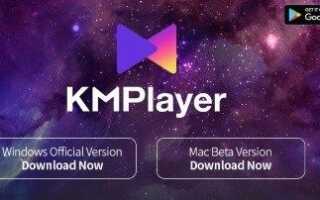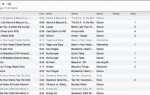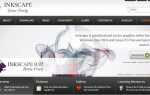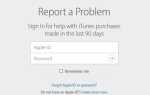Файлы VOB находятся на DVD-дисках и являются контейнерами, в которых хранятся все видео, аудио, субтитры и данные EPG для фильма. Если у вас есть проигрыватель Windows Media или iTunes, DVD-диск должен воспроизводиться по умолчанию, но иногда он просто не работает даже при использовании полностью легального DVD-диска. В этом случае вам нужно что-то еще для воспроизведения файлов VOB на Windows и MacOS.
Если вы хотите воспроизвести DVD на своем компьютере, у вас есть несколько вариантов. Вы можете закодировать файл в MP4, который будет воспроизводиться на чем угодно, или использовать другой медиаплеер для воспроизведения DVD. Копирование DVD, даже если у вас есть законная копия, является незаконным в некоторых странах, поэтому мы туда не пойдем. Вместо этого мы будем использовать другой медиаплеер для воспроизведения диска.

Используйте VLC для воспроизведения файлов VOB на Windows и Mac
VLC — мой медиаплеер, потому что он легкий, мощный и по умолчанию включает большинство популярных кодеков. Он использует кодек MPEG-2 для воспроизведения файлов VOB и включает его в пакет. Загрузка небольшая, установка занимает всего несколько секунд, и она работает практически на всех операционных системах, включая Windows, MacOS и Linux.
- Установите VLC и установите его в качестве медиаплеера по умолчанию.
- Вставьте свой DVD в дисковод.
- VLC должен поднять это автоматически.
Если VLC не воспроизводит DVD-диск автоматически, перейдите к нему, щелкните правой кнопкой мыши папку VOB и выберите «Открыть с помощью…». Это должно воспроизвести фильм с аудио и субтитрами.
MPlayer
MPlayer — еще один мощный медиаплеер, который может воспроизводить файлы VOB. Не путать с подозрительным вредоносным приложением под названием MplayerX, MPlayer — это легальное приложение, которое работает на Windows и Mac и содержит большинство кодеков, которые могут вам понадобиться в установщике.
Процесс такой же, как и для VLC, поэтому я не буду повторять его здесь. Просто установите, установите его в качестве медиаплеера по умолчанию и воспроизводите DVD. MPlayer также будет воспроизводить большинство других форматов по умолчанию.
KMPlayer
KMPlayer — еще один универсальный медиаплеер для Windows и MacOS. Еще одно легкое приложение, которое содержит большинство кодеков, включая MPEG-2, поэтому будет работать с VOB. Интерфейс на самом деле лучше, чем VLC, и приложение хорошо работает на всех типах устройств. Отличительной особенностью KMPlayer является то, что он использует собственную систему для декодирования видеоформатов, поэтому по своей природе совместим практически со всеми имеющимися фильмами.
Опять же, процесс тот же. Установите, установите по умолчанию, воспроизведите фильм, наслаждайтесь.
BS.Player
Несмотря на негативную коннотацию с именем, BS.Player является очень надежным медиаплеером для Windows и MacOS. Он также имеет версию Android для мобильных устройств. Этот игрок известен тем, что он исключительно легкий и совсем не использует много системных ресурсов. Это отлично подходит для старых компьютеров или даже проектных машин, таких как Raspberry Pi или планшетов.
Поскольку он содержит MPEG-2, BS.Player также будет работать с файлами VOB.

GOM Player
GOM Player почти пятнадцать лет, но он все еще крепок и все еще активно развивается и обновляется. Хотя он более популярен в Азии, чем в Америке, он является жизнеспособным медиаплеером, который прекрасно воспроизводит файлы VOB. Это легкий установщик, имеющий доступ к самой большой базе данных субтитров в мире и содержит большинство кодеков, которые вам когда-либо могут понадобиться.
В качестве дополнительного бонуса, GOM Player работает с VR и 360 видео, чего нет у других медиаплееров. Он также работает на Windows, Android, MacOS и iOS тоже. Хотя я предпочитаю знакомство с VLC, я думаю, что GOM Player будет моим вторым выбором, если VLC и я выпаду в любое время.
SMPlayer
SMPlayer — это еще один жизнеспособный медиаплеер, который включает встроенные кодеки MPEG-2. Это проект с открытым исходным кодом, как и многие другие, и работает из коробки. Пользовательский интерфейс не так удобен, как некоторые другие, но нет никаких споров с производительностью или гибкостью. Вы можете настроить практически каждый параметр и воспроизводить видеофайлы в соответствии с вашими пожеланиями.
Единственным недостатком SMPlayer является то, что он работает только на Windows, Android и Linux. В настоящее время нет версии MacOS. Кроме того, это достойный претендент на медиаплеер.
Вероятно, не так часто вам понадобится воспроизводить файлы VOB. DVD выходят в конце концов. Хорошо, что большинство этих медиаплееров будут работать с любым форматом, поэтому после установки они воспроизводят все что угодно. Эти плееры, скорее всего, все еще будут работать, когда DVD не найдены нигде за пределами музея или дома вашего деда!